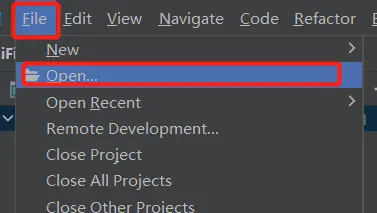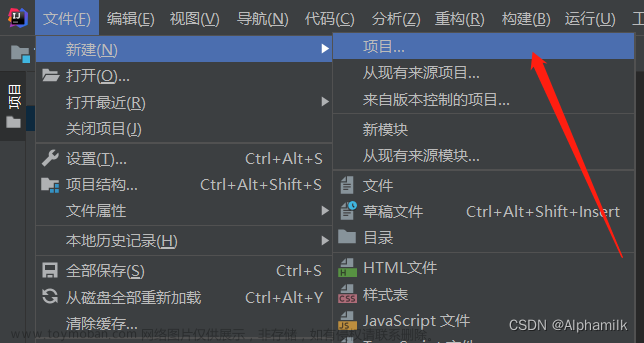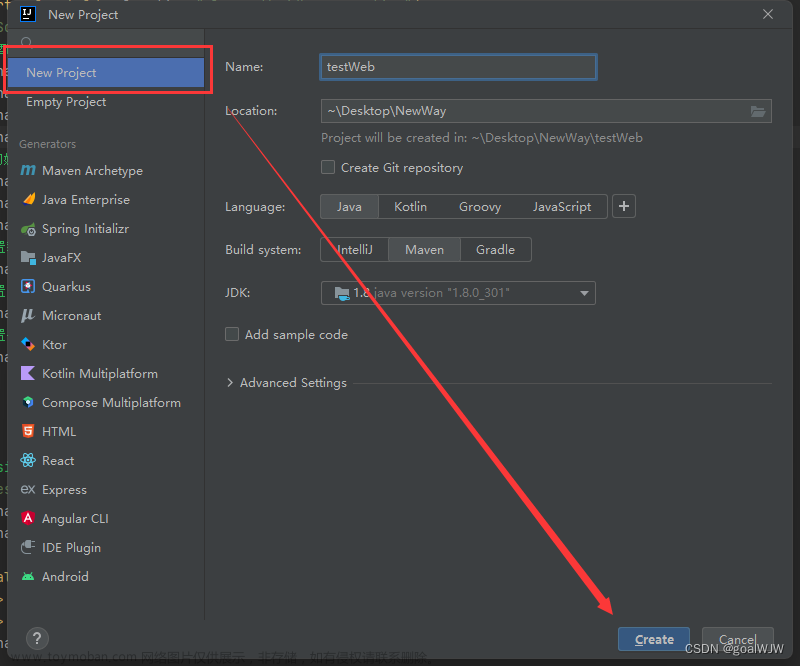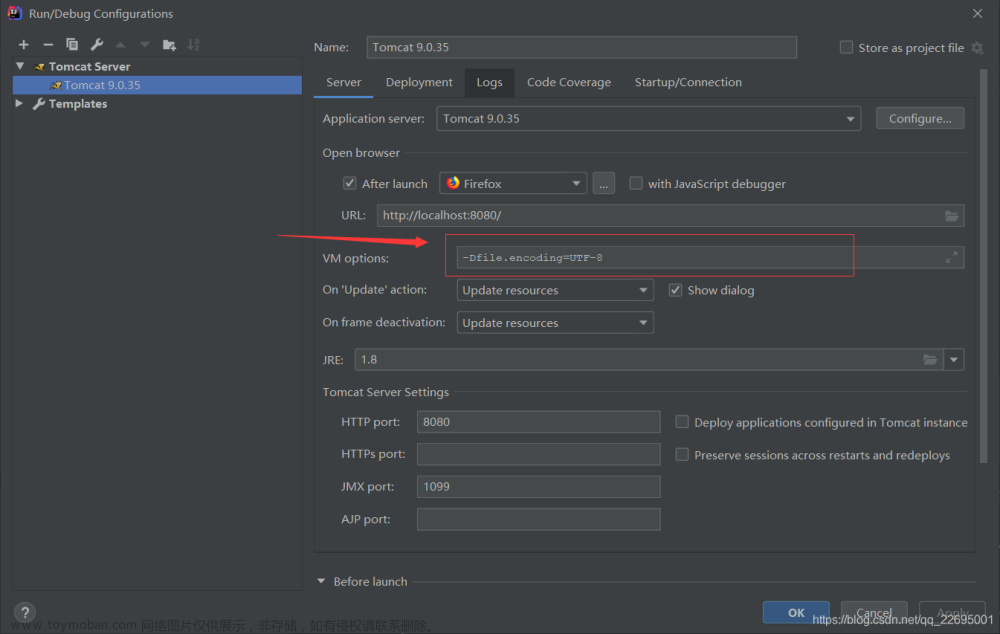在IntelliJ IDEA中配置Tomcat
一、下载及安装Tomcat
- 首先进入Tomcat官网:http://tomcat.apache.org/,在Download中选择需要下载的版本,然后根据电脑系统选择64位/32位的zip,开始下载(要记住安装路径!)。
ps:有zip和exe两种格式的,zip(64-bit Windows zip(pgp,md5,sha1))是免安装版的,exe(32-bit/64-bit Windows Service installer(pgp,md5,sha1))是安装版。
- 下载完成后直接解压即可。


- 在bin目录下找到startup.bat,点击启动Tomcat;
bin下的startup.bat,点击启动Tomcat;
启动Tomcat后,打开浏览器,地址栏输入: http://localhost:8080 若出现如下页面则表示安装成功:
二、配置Tomcat环境变量
-
右击“我的电脑”,点击“属性”,选择"高级系统设置",点击“环境变量”:

-
在系统变量中新建CATALINA_BASE,CATALINA_HOME:
变量名分别为CATALINA_BASE和CATALINA_HOME,变量值为Tomcat的安装目录。

-
在ClassPath和Path中添加变量值:
(1) 在ClassPath的变量值中加入:%CATALINA_HOME%\lib\servlet-api.jar;
PS:在变量值最后需要加英文状态下的“;”
(2)在Path的变量值中加入:%CATALINA_HOME%\bin和%CATALINA_HOME%\lib:
完成后点击确定,Tomcat环境变量就配置完成啦~文章来源:https://www.toymoban.com/news/detail-787565.html -
测试是否配置成功:
打开"cmd"/快捷键win+R,输入: startup,如果出现以下信息,说明环境变量配置成功: 文章来源地址https://www.toymoban.com/news/detail-787565.html
文章来源地址https://www.toymoban.com/news/detail-787565.html
三、在IntelliJ IDEA中配置Tomcat
- 在File中选择Settings,然后在“Build,Execution,Deployment”中选择“Application Servers”,点击“+”,就可以看到Tomcat Server了。



- 地址选择Tomcat的安装路径即可,导入后点OK。(Tomcat10版本可能会无法成功安装)


- 在Run-中选择Edit Configurations…,在“+”中,就选择Tomcat Server,点击Local:


- 在Configuration中找到Tomcat地址,然后点击 OK 即可。

到这一步,Tomcat就配置完成啦~
到了这里,关于IntelliJ IDEA中配置Tomcat(超详细)的文章就介绍完了。如果您还想了解更多内容,请在右上角搜索TOY模板网以前的文章或继续浏览下面的相关文章,希望大家以后多多支持TOY模板网!